Sind Sie ein WordPress-Benutzer und -Fan und möchten unbedingt die Funktionen und Verbesserungen der WordPress 6.4-Version erkunden? Sie werden sich freuen zu erfahren, dass die Version am 7. November 2023 mit einigen spannenden Verbesserungen veröffentlicht wurde.
Nach der Veröffentlichung der Beta-Version haben wir die Entwicklungen genau beobachtet und alle neuen Funktionen getestet, um ihre Möglichkeiten zu entdecken. Was hat WordPress 6.4 also gebracht? Darauf werde ich in diesem Artikel näher eingehen.
Liste der Updates in WordPress 6.4
Die Veröffentlichung von WordPress 6.4 hat atemberaubende Funktionen und Änderungen in einer Reihe von Abschnitten mit sich gebracht, darunter Gutenberg-Blockeditor, Themen, Vorlagen und Muster.
Verbesserter Site-Editor
Eines der nützlichen Updates, die WordPress 6.4 mit sich gebracht hat, ist das Hinzufügen von Vorlagen und Mustern im Menü. Sie können diese Muster und Vorlagen nach eigenem Ermessen verwenden, anpassen und duplizieren.
Verbesserungen im Mustersystem
In der vorherigen WordPress-Version konnten Sie nur den Musternamen und -typ festlegen, ob synchronisiert oder nicht synchronisiert. Die neueste Version bietet jedoch mehr Optionen für das Muster.
In WordPress 6.4 können Sie eine Kategorie hinzufügen, damit Ihr Muster auf der Website und im Beitragseditor leicht identifiziert werden kann. Es ist auch möglich, die Kategorien zu ändern, wenn Sie das Muster bearbeiten.
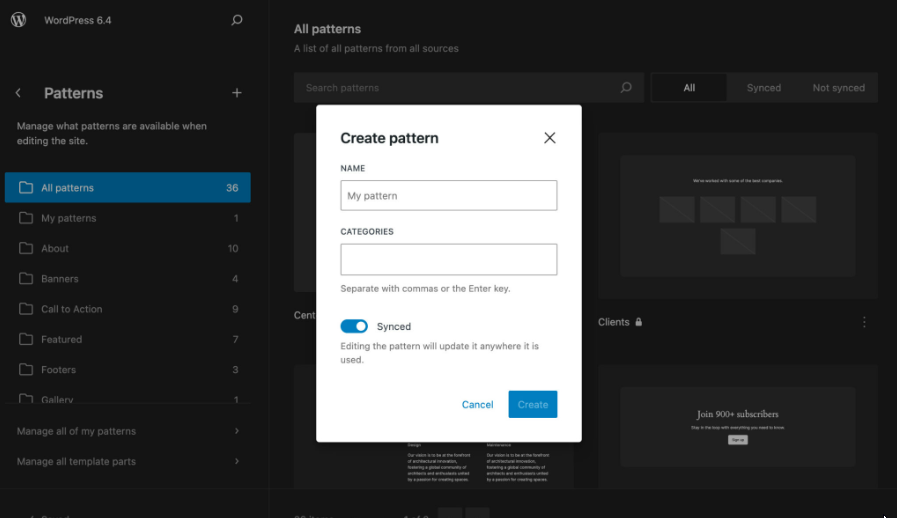
Darüber hinaus ist die Synchronisierte Muster Die Registerkarte „Block-Inserter“ wurde entfernt und Sie können jetzt von dort aus auf alle Ihre Muster zugreifen Muster Tab.
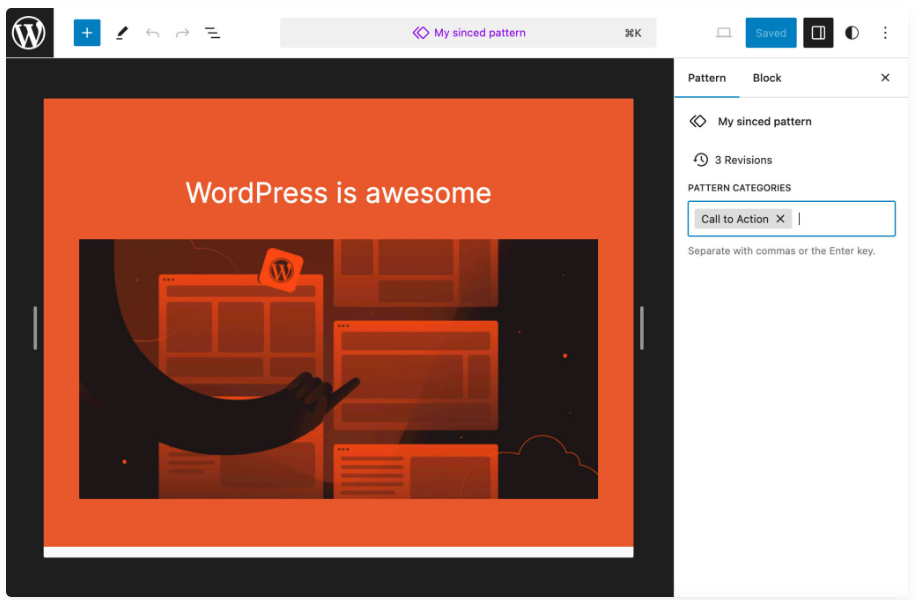
Auch das Importieren oder Exportieren von Mustern als JSON aus dem Site-Editor ist ein Kinderspiel. Es wurden einige zusätzliche Änderungen vorgenommen, um die Musterkompatibilität mit klassischen Themes zu verbessern und den Weg für zukünftige Implementierungen zu ebnen.
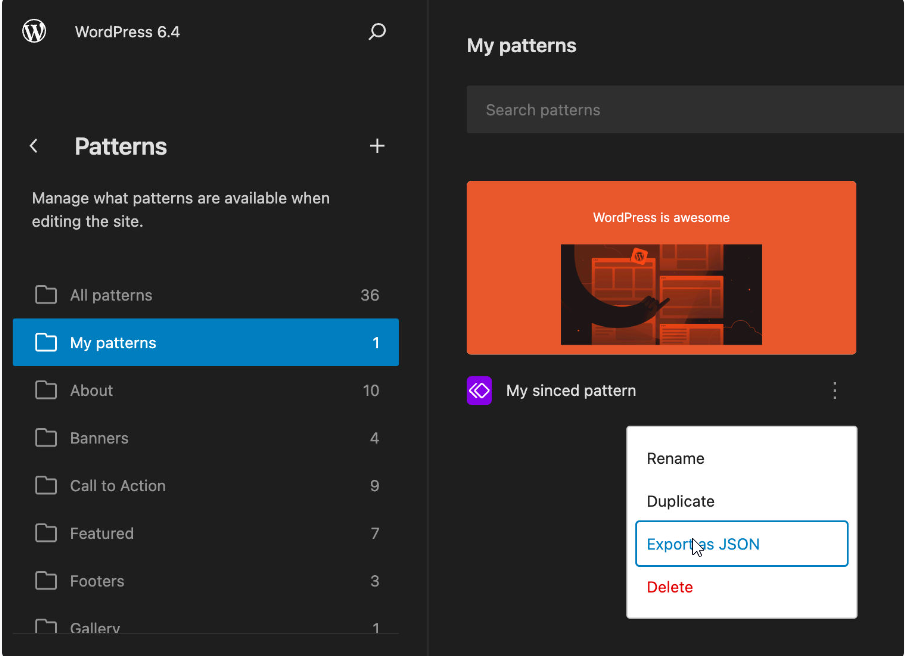
Zwanzig vierundzwanzig
Twenty Twenty-Four ist das neueste Standard-WordPress-Theme, das mit WordPress 6.4 geliefert wurde. Es ist ein multifunktionales und dennoch minimalistisches WordPress-Theme, das auf drei Hauptanwendungsfälle zugeschnitten ist:
- Kleinunternehmer
- Fotografen und Künstler
- Schriftsteller und Blogger
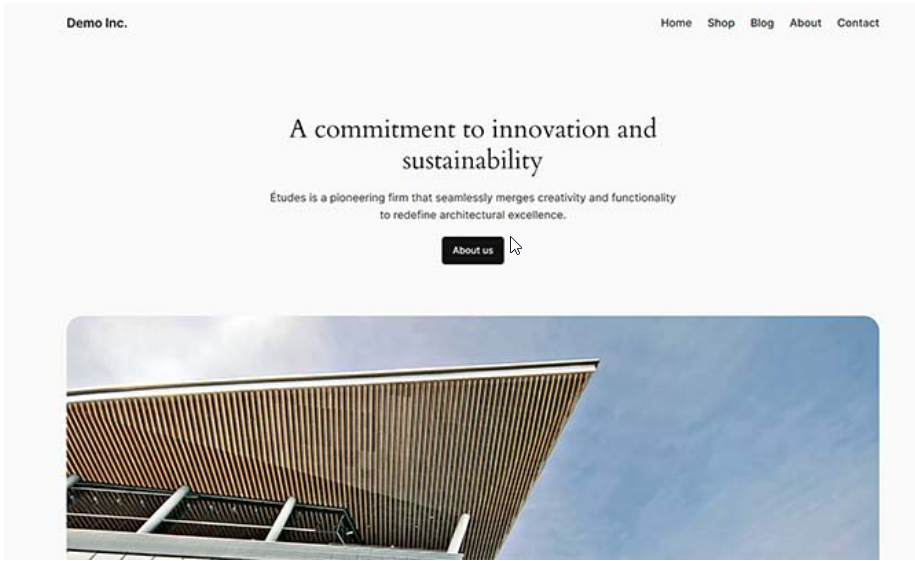
Twenty Twenty-Four fügt Ihrer Website keine Funktionalität hinzu. Es handelt sich eher um ein Arsenal an Vorlagen und Mustern, die es Ihnen zusammengenommen ermöglichen, eine große Vielfalt an Websites zu erstellen.
Darüber hinaus bietet es zahlreiche Standardinhalte mit unzähligen Beispielen aus der Praxis für Seitenstrukturen, die Sie entsprechend Ihren Anforderungen bearbeiten und anpassen können.
Verbesserungen des Blockeditors
Diese Version konzentriert sich hauptsächlich auf die Verbesserung und Erweiterung bestehender Site- und Blockeditor-Funktionen. WordPress 6.4 hat mehrere Gutenberg-Versionen in den Kern integriert. Jede von ihnen enthält mehrere neue Funktionen und Verbesserungen.
Einige der erwähnenswerten Verbesserungen im Blockeditor sind unten aufgeführt:
Blockhaken
WordPress 6.4 bietet Entwicklern Block-Hooks-Funktionalität. Dadurch können Plugins bei der Aktivierung automatisch Blöcke hinzufügen.
Diese Funktion wurde nach Hooks benannt, die im WordPress-Kern verwendet werden. Block-Hooks ermöglichen es Plugin-Entwicklern, mit dem Blockeditor zu interagieren und Blöcke zu erweitern, ohne sie zu berühren.
Beispielsweise kann ein Mitgliedschafts-Plugin jetzt eine Anmeldeschaltfläche zum Navigationsmenü hinzufügen. Das Block-Panel zeigt an, welche Blöcke von Plugins hinzugefügt wurden, und Sie können sie ein- und ausschalten.
Hintergrundbilder für Gruppenblock
Mit Gruppierungsblöcken können Sie verschiedene Abschnitte eines Layouts im Post- oder vollständigen Site-Editor erstellen. Bisher konnten Benutzer nur Hintergrund- und Textfarben für den gesamten Gruppenblock auswählen. Mit WordPress 6.4 können sie auch ein Hintergrundbild festlegen.
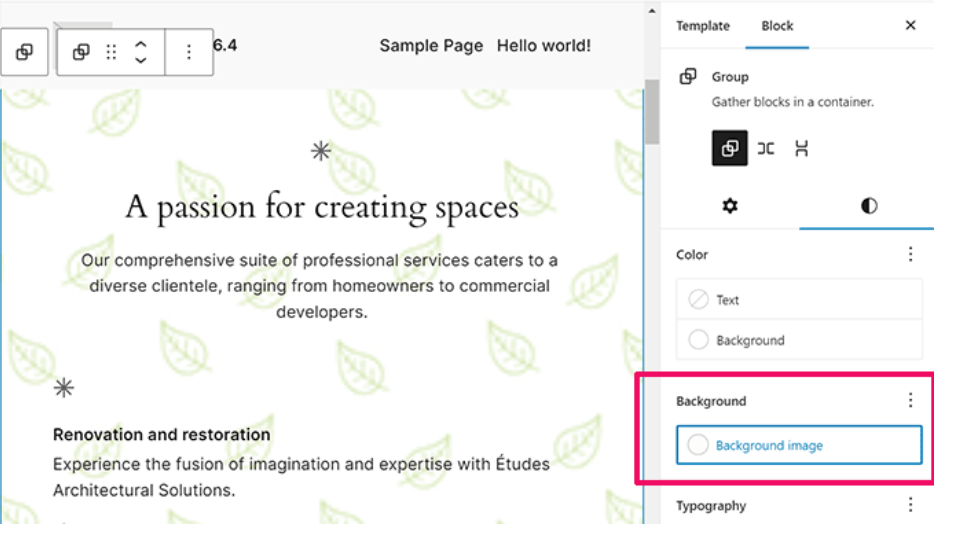
Erweiterte Symbolleisten für übergeordnete/untergeordnete Blöcke
Wenn Sie bisher mit Blöcken gearbeitet haben, die untergeordnete Blöcke hatten, bewegte sich die Symbolleiste ständig und veränderte sich, während Sie sich um die Blöcke bewegten. Dies führte nicht zu einer idealen Benutzererfahrung für Blöcke wie Navigation, Liste und Angebot.
WordPress 6.4 hängt die untergeordnete Symbolleiste automatisch an die übergeordnete an und sorgt für ein einheitliches Benutzererlebnis, während Sie sich durch die inneren Blöcke bewegen.
Die Gliederungs-/Listenansicht wurde überarbeitet
Die Listenansicht zeigt einen kurzen Überblick über Ihr Seiten- oder Beitragslayout im Site-/Blockeditor. WordPress 6.4 hat die Listenansicht durch eine Vielzahl neuer Funktionen optimiert.
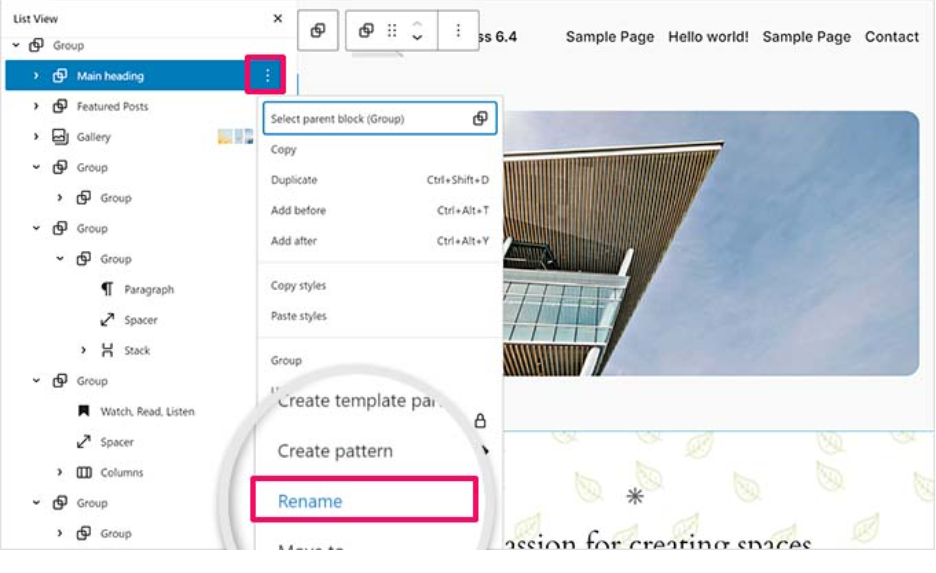
Jetzt können Sie Gruppenblöcke in der Listenansicht umbenennen. Dies wird Ihnen helfen, herauszufinden, was jeder Gruppenblock tut, und Ihre Layouts besser lesbar machen. Außerdem werden Vorschauen für Bilder und Galerieblöcke angezeigt.
Das ist enorm hilfreich und macht die Gliederungsansicht zu einem viel komfortableren Werkzeug als je zuvor. Früher wurde nur „Bild“ angezeigt und Sie mussten klicken, um den Block auszuwählen und anzuzeigen, welches Bild sich dort befindet.
Optionen für das Platzhalter-Bildverhältnis
Zusätzlich zum ursprünglichen Bildseitenverhältnis bietet 6.4 mehrere Optionen zur Auswahl des Seitenverhältnisses. Dies ist sehr nützlich, um Bildvorlagen mit unterschiedlichen Seitenverhältnissen zu erstellen.
Wenn Sie auf den Bildblock klicken und ein Bild auswählen, wird es mit dem ursprünglichen Standardseitenverhältnis angezeigt. Wenn Sie sich jedoch die rechte Seitenleiste ansehen, können Sie ein Feld für das Seitenverhältnis mit mehreren Optionen zur Auswahl erkennen, darunter 4:3, 16:9 und 3:2.
Um zu überprüfen, wie das Seitenverhältnis funktioniert, wählen Sie eines aus dem Dropdown-Menü aus. Nehmen wir an, Sie haben für Ihr Bild ein Seitenverhältnis von 4:3 ausgewählt. Fügen Sie nun ein Bild mit einem anderen Seitenverhältnis als dem von Ihnen festgelegten hinzu.
Sie haben beispielsweise ein Bild mit der Abmessung 2000×1400 ausgewählt. Sobald Sie das Bild hinzugefügt haben, wird es sauber zugeschnitten, um es an das eingestellte Seitenverhältnis anzupassen. Das heißt, wenn Sie das Bild zum Platzhalter hinzufügen, übersieht es das ursprüngliche Seitenverhältnis und passt sich automatisch an den eingestellten Wert an.
Präsentieren Sie Bilder im Lightbox-Popup
Mit der WordPress-Version 6.4 können Benutzer Lightbox-Popups für Bilder in ihren Beiträgen und Seiten aktivieren, um größere Bilder anzuzeigen. Sobald ein Bild hinzugefügt wurde, können Sie in den Blockeinstellungen die Option „Beim Klicken erweitern“ umschalten, um es in einem Lightbox-Popup zu öffnen.
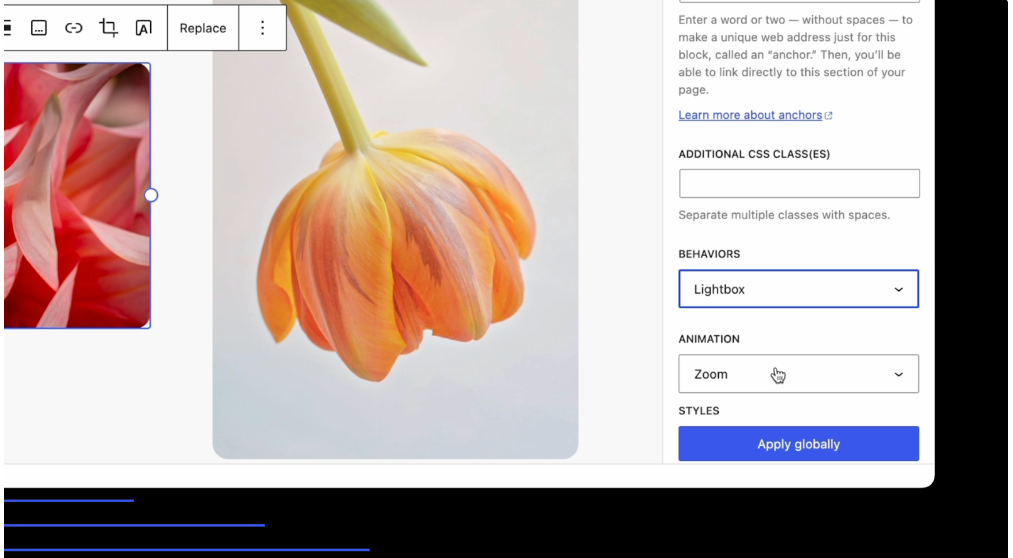
Mit diesem einfachen Bild-Popup können Benutzer Bilder vergrößern, ohne eine Seite zu verlassen. Wenn Sie beispielsweise eine Bildergalerie hinzufügen, müssen Sie für jedes Bild das Lightbox-Popup einrichten. Für ein besseres Benutzererlebnis mit Bildergalerien empfehle ich die Verwendung von Envira Gallery oder NextGen.
Befehlspalette – neu gestaltet
Die Befehlspalette wurde in gestartet WordPress 6.3. Es ermöglichte Benutzern die schnelle Eingabe von Befehlen durch Tippen auf die Tastenkombination STRG+K.
WordPress 6.4 hat mehrere Upgrades am Tool und neue Tastaturkürzel vorgenommen. Erstens gibt es ein Design-Update, das den Elementtext etwas dunkler macht, um den Kontrast zu erhöhen.
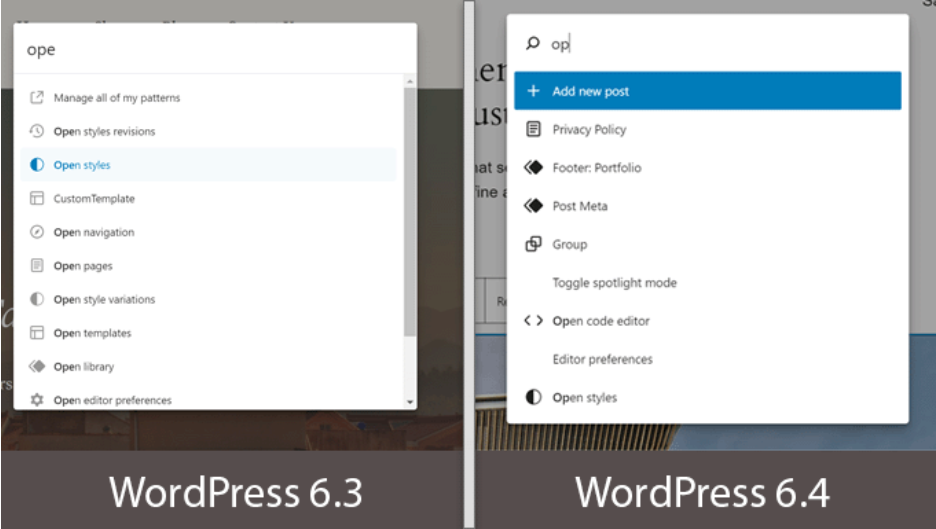
Für die Arbeit mit Blöcken wurden neue Befehle und Aktionen eingeführt. Dazu gehören Befehle zum Duplizieren, Transformieren, Löschen oder Einfügen. Sie können auch mehrere Blöcke auswählen und mithilfe der Befehlspalette verschiedene Befehle anwenden.
Nofollow-Link-Einstellung
Die erweiterten Linkeinstellungen verfügen über eine neue Option – „Als Nofollow markieren“. Um die Option nutzen zu können, müssen Sie zunächst einen Textblock, beispielsweise einen Absatz, hinzufügen. Fügen Sie den Link über die Blocksymbolleiste hinzu, wählen Sie den Link erneut aus und klicken Sie auf das Stiftsymbol, um die Optionen zu öffnen.
Klicken Sie anschließend auf die Schaltfläche „Erweitert“, um das erweiterte Bedienfeld zu öffnen, und aktivieren Sie das Kontrollkästchen „Als Nofollow markieren“.
Erweiterung für den Fußnotenblock
In WordPress 6.4 finden Sie auch einige Verbesserungen für den Fußnotenblock. Mit dieser Version können Sie jetzt Links und Hintergründe hinzufügen und die Textfarbe festlegen. Es bietet auch Steuerelemente für Typografie, Abmessungen und Rahmen.
Bitte beachten Sie, dass die Steuerelemente für Text und Linkfarbe standardmäßig erweitert sind. Die anderen Steuerelemente werden beim Laden der Seite ausgeblendet.
Farbsteuerelemente für den Inhaltsblock
Der Inhaltsblock ist ein untergeordnetes Element des Abfrageschleifenblocks und ist praktisch, wenn Sie das Erscheinungsbild des Inhalts in einer Abfrageschleife anpassen müssen. Er steht Ihnen im Post-Editor zur Verfügung, wenn Sie eine Abfrageschleife bearbeiten, und im Site-Editor, wenn Sie eine Vorlage erstellen oder bearbeiten.
Die WordPress-Version 6.4 hat den Inhaltsblock weiter verbessert und optimiert und unterstützt jetzt Farben für Text, Hintergrund und Links.
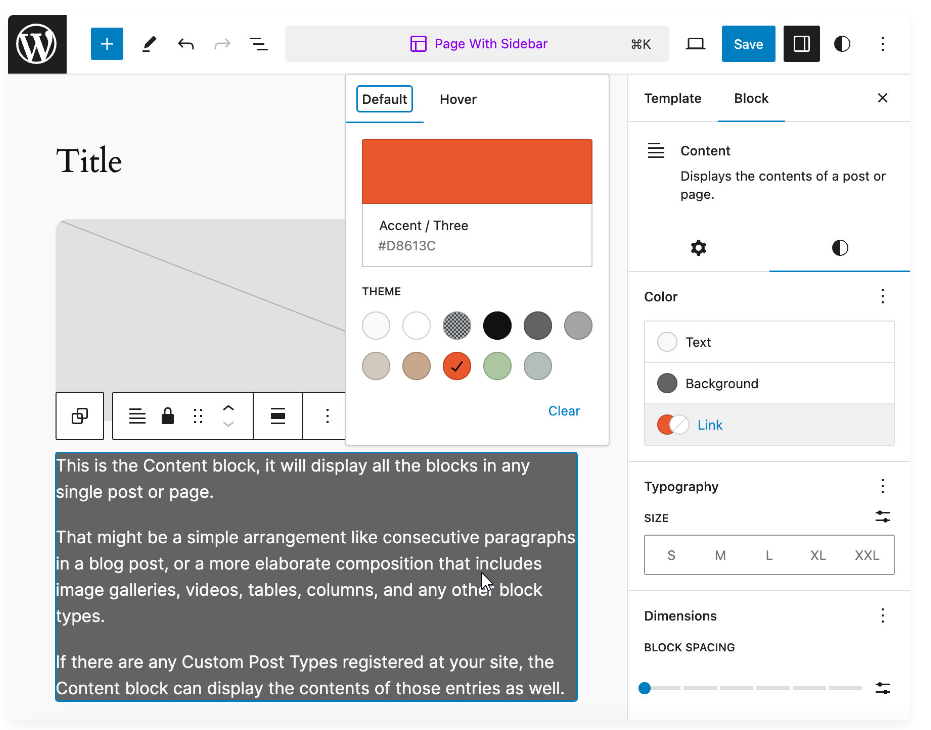
Schriftartenbibliothek
Die neue Schriftartenbibliothek in WordPress 6.4 wurde entwickelt, um das Anwenden und Verwenden von Schriftarten auf einer Website zu vereinfachen. Außerdem werden Integrationspunkte für Plugins gerendert. Unabhängig vom aktuell aktiven Theme ist die Schriftartenbibliothek für alle Benutzer zugänglich.
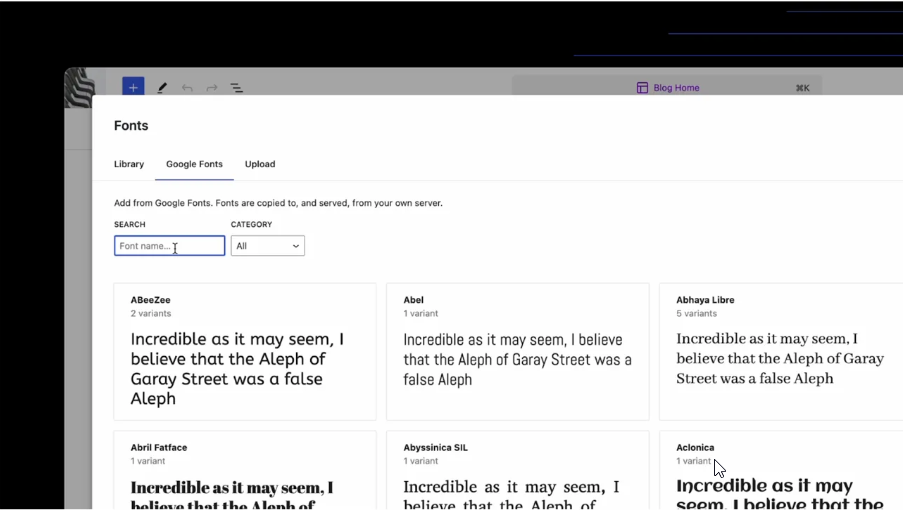
Dadurch wird sichergestellt, dass alle Websitebesitzer genau die Schriftarten auswählen können, die sie für ihre Websites benötigen. Die Schriftartenbibliothek funktioniert wie die Medienbibliothek, die bereits fester Bestandteil von WordPress ist.
Automatisches Einfügen von Blöcken
Um das Einfügen von Blöcken zu vereinfachen, gibt es jetzt die Option, Blöcke automatisch in eine passende Umgebung einzufügen. Wenn Sie beispielsweise ein Menü auf einer Website erstellen möchten, wird möglicherweise ein Hinweis zum Hinzufügen einer Anmelde- oder Abmeldeoption angezeigt. Die genaue Logik dieser Empfehlungen wird im Laufe der Zeit entwickelt.
Verbessern Sie Ihr Site-Management-Erlebnis mit WordPress 6.4
WordPress bringt in jeder seiner Versionen spannende Funktionen und Eigenschaften mit, um Ihren Content-Management-Prozess einfacher und schneller zu machen. WordPress 6.4 ist nicht anders!
Von der Benutzeroberfläche und dem Design bis hin zur Navigation und Bearbeitung bietet jeder Parameter des CMS etwas Neues, das Ihre gesamte Website-Erstellung, -Bearbeitung und -Verwaltung optimiert.
Das Gute daran ist, dass alle Wpmet-Produkte, einschließlich ElementsKit, ShopEngine und MetForm, mit der WordPress 6.4-Version kompatibel sind.

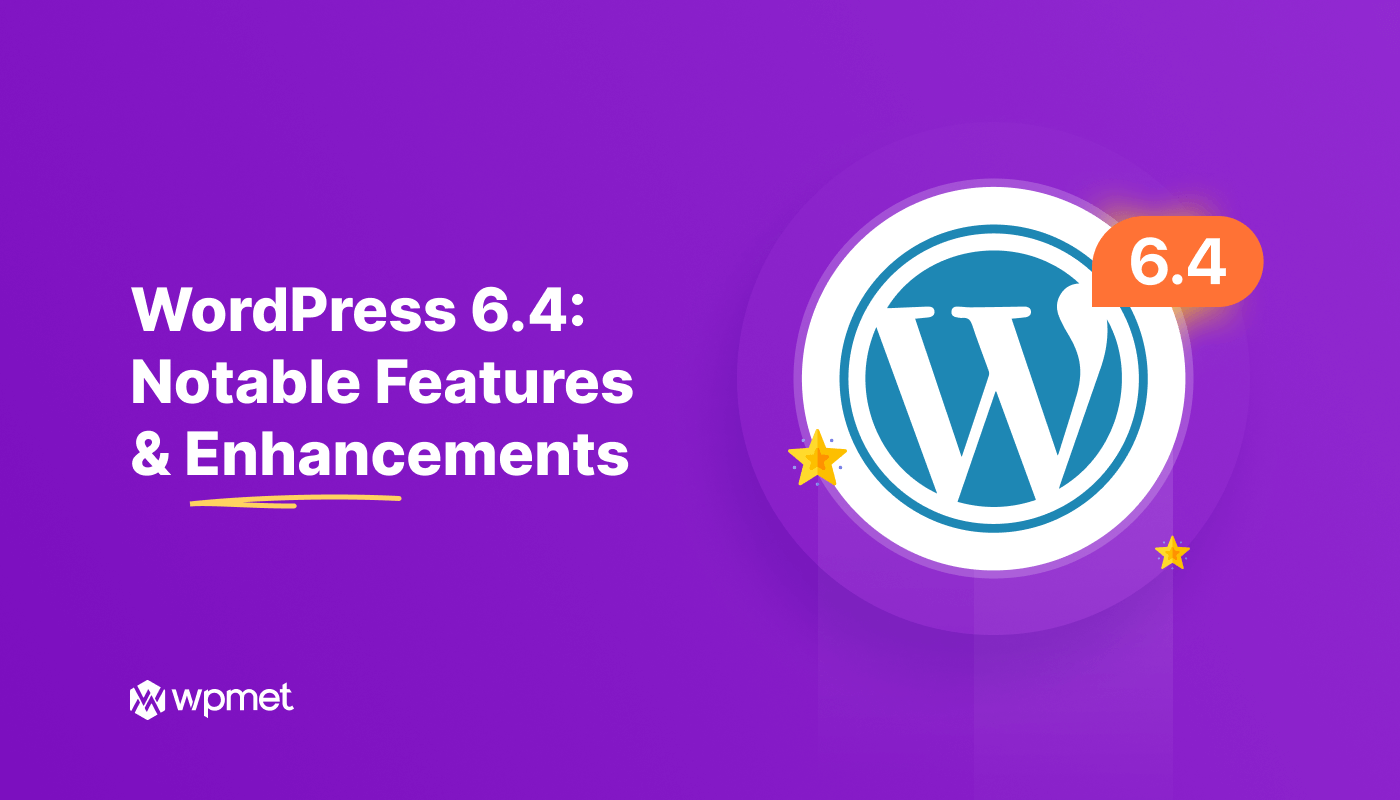
Schreibe einen Kommentar